前回からの続き
前回はソケットの実装まで行いました。今回は、OLEDにピンを挿すところから始めます。

この四本脚のピンをOLEDの裏側から挿し、表側をはんだづけします。

このような感じではんだ付けできましたか?
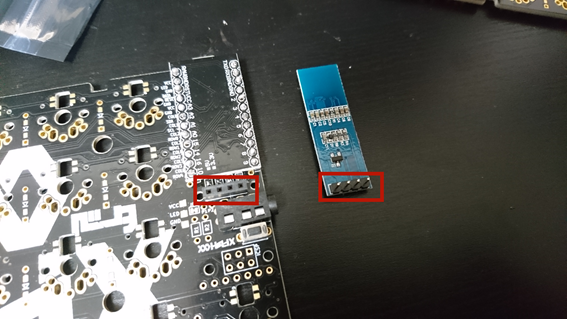
さきほどの足の部分をソケットに差し込むことでOLEDを取り付けることができます。

次にアクリル板をPCBにのせ、キースイッチを実装します。アクリル板は傷がつかないように保護シールが貼ってあるのでめくります。

少し見えづらいですが、PCBの上にアクリル板をのせたところです。

アクリル板とPCBにキースイッチをはめていきます。向きは凸の部分が下にくるようにはめていきます。キースイッチのサイドに有るツメをカチッとなるまでしっかりとめます。

このように全てはめることができたら、裏返してはんだ付けをします。

一つのキースイッチにつきこの二箇所をそれぞれはんだ付けしていきます。

次ははんだ付けがうまくいっているか動作確認を行います。左右のキーボードをつなぐためにステレオミニプラグを買いました。両手幅あればいいだろうと思い0.5mにしました。

実際に左右を接続し、USBをPCに接続します。動作確認はここのページを参考に行いました。
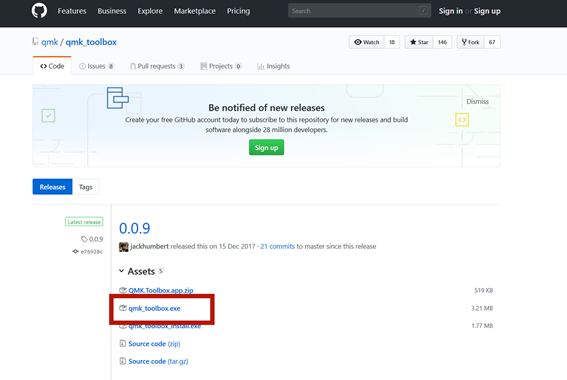
ここからQMK Toolboxを落とします。色々とファイルがありますが、実行ファイルであるqmk_toolbox.exeを落とせば良いと思います。
ここで説明されているようにloadボタンを押してもエラーがでるので、hexファイルをダウンロードしました。しかしながら、私の環境ではダウンロード後もエラーが出ましたが無視して続行しても無事動作確認できました。
Helixのリセットボタンを押してQMK toolboxのFlashをクリックするのですか、うまくいきませんでした。リセットボタンを連打するといいということだったので、連打しながらFlashを押すことで私もうまくいきました。右手のインストール後左手も同様にインストールしました。動作確認に移る前に注意してほしいのですが、USBは左手に挿すということです。最初右手に挿していたのですが、キーボードが反転してしまい大変悩んでしまいました。
検索窓でどんどんキーを押していくと、反応しないキーができます。そのキーははんだ付けうまく行っていないということなので、ハンダが他の部分にはみ出していないか、また、少なすぎないか確認し、適宜調整してください。ちなみに私は右手に2個、左手に3個反応しないキーがありました。。。。。
すべてのキーが反応することを確認したらスペーサーの取り付けに移ります。

OLEDのスペーサーはサイドが滑らかな円柱です。
これを表に置き、裏からネジで止めます。

このように両手側を裏からネジ止めできましたか?

次に保護用のアクリル板をとめます。この時に、OLEDを保護しているシートをとってしまうといいと思います。青いところからきれいにはがれます。ネジは黒い頭がフラットなものを使用して上から止めてください。右が保護プレート装着前、左が保護プレート装着後です。

次に裏面にスペーサーを置いていきます。ロープロファイルを選択したので、六角形の背の低いスペーサーを穴においていってください。この時、片手側には6個しかスペーサーがないのですが、穴は9個あります。赤色で囲った上と下に置き、青色で囲った中段は無視しましょう。

その上からアクリル板を置き、ネジで止めます。スペーサーごとネジが回ってしまっては意味がないので軽く押し付けながらまわすといいと思います。

表側をひっくり返すと先ほどのスペーサーが図の赤い部分に見えていると思うので、ここをまた上下六ケ所ねじでとめます。

裏表止め終わったら、足シールをはります。

最後にキーキャップをはめて完成です。ここで初めて気づいたのですが、キーキャップにもどうやら上下があります。上と下の斜面の長さが違います。いまはめている右のキャップは長い斜面が下で左のキャップは長い斜面が上になっています。私はすべて長い斜面が下に来るようにキャップをはめました。

これで完成です!!!!!!!!
下段を白と黒のまだらにしたのはなんとなくおしゃれな気がしたからです!
今後はOLEDを使えるようにするため、ファームウェアを書き込んだりしていきます!
とりあえずキーボードとして使える形になりました。
初心者でも使えるキーボードを作ることはできます。ぜひかっこいいキーボード作りましょう!




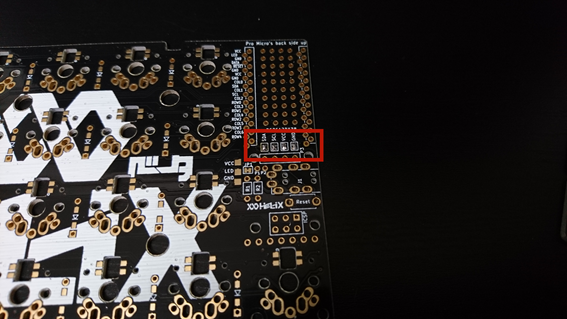


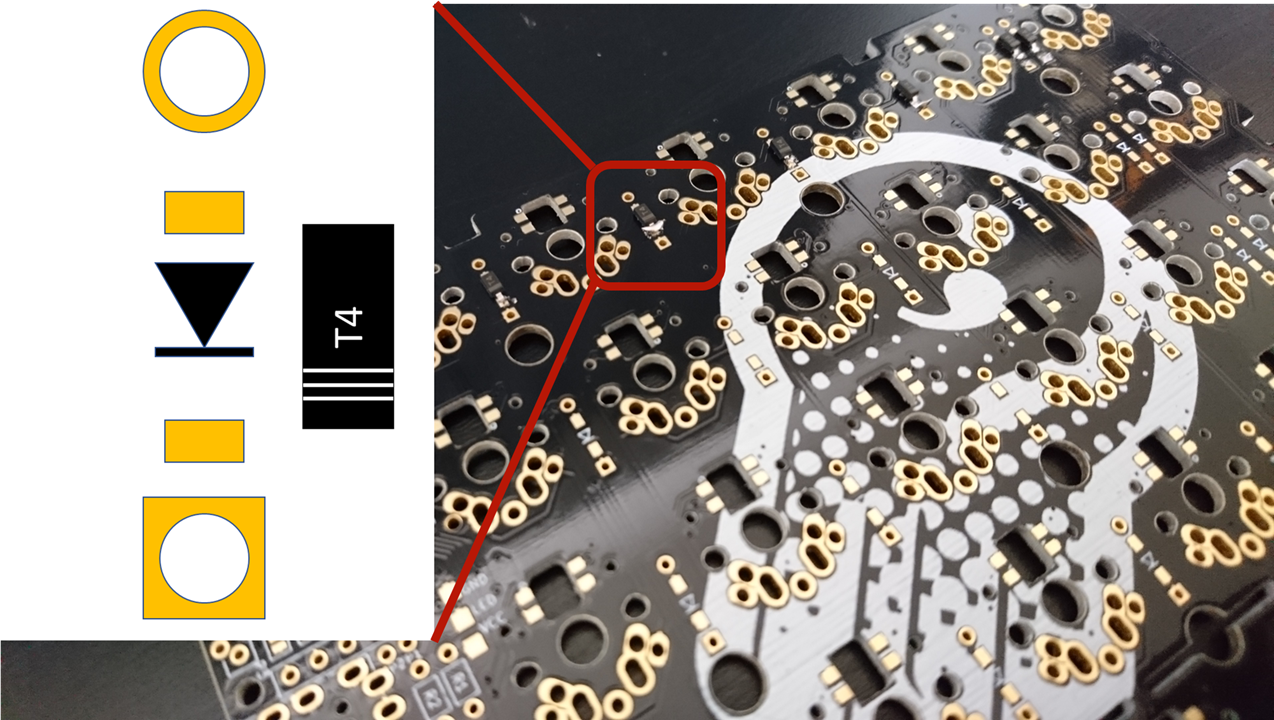











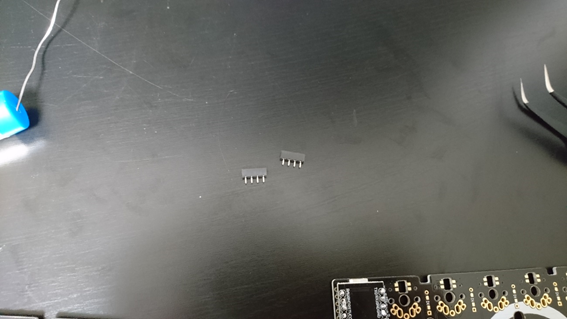

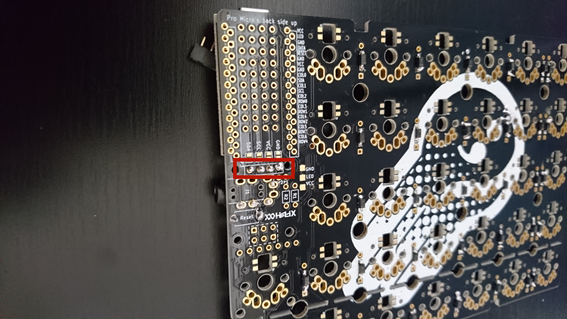
最近のコメント